发布时间:2024-03-24 09: 00: 00
品牌型号:LENOVO
系统:Microsoft Windows10 家庭版
软件版本:Vegas Pro
蓝宝石插件是视频制作中用来制作炫酷特效的强大武器,是近年来才得以广泛应用的特效新功能,这篇文章就一起来看看Vegas蓝宝石插件是干嘛的,Vegas蓝宝石插件怎么用。
一、Vegas蓝宝石插件是干嘛的
蓝宝石插件的功能非常强大,它提供了许多效果和预设,可以帮助用户创建各种特效效果和过渡转场。蓝宝石插件还具有出色的图像质量和渲染速度,可以帮助用户节省大量的时间。它支持CPU和GPU加速,适用于各种后期制作需求。

常用功能有:
光线:透镜光斑、阳光、神秘光芒等。
色彩纠正:色彩平衡、色调曲线、白平衡等。
变形:扭曲、波浪、球面映射、水晶化等。
模糊和锐化:高斯模糊、运动模糊、智能锐化等。
失真:球面失真、鱼眼效果、液晶屏幕仿真等。
转场:飞掠、溶解、闪光、卷曲等。

因此,蓝宝石插件套装成为了许多后期爱好者追捧和喜爱的工具,它可以提高工作效率,拓展创作空间,让用户的想象力得到更好的发挥。
该插件需要提前下载到计算机中,打开Vegas会自动读取数据,完成添加。
二、Vegas蓝宝石插件怎么用
Vegas蓝宝石插件的功能有很多,以下举例一个简单的特效作为使用示范。
1、进入vegas pro后,点击视频轨道上方工具栏中的Video FX(视频FX效果)。
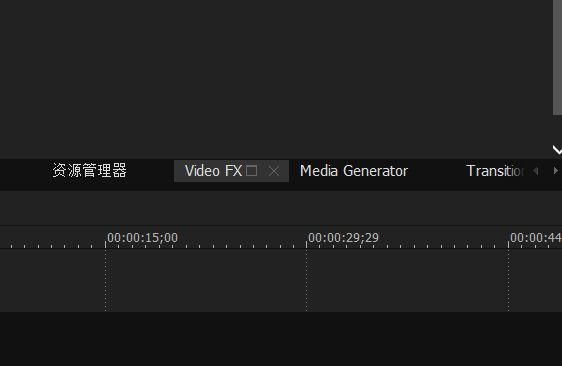
2、点击third party。
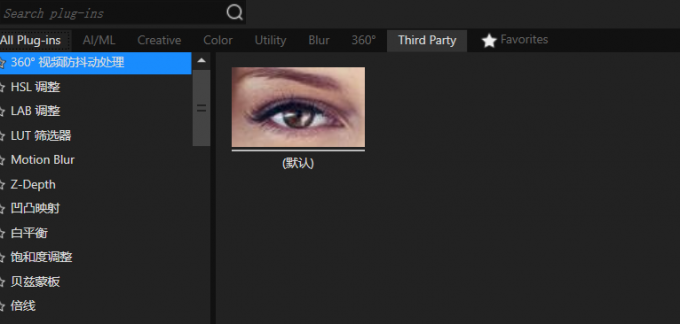
如下图所示,界面中的效果选项就是是蓝宝石插件的效果
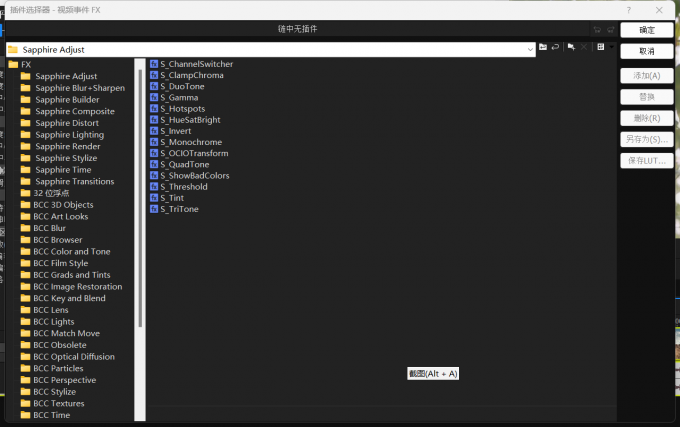
3、点击任意效果后,将鼠标移到右边的眼睛上可以预览效果。
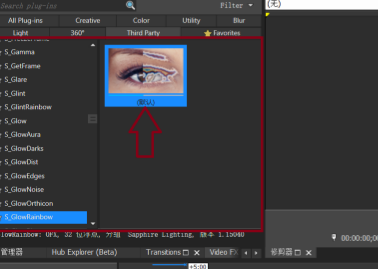
4、将图上效果拖拽至素材轨道上后,会出现效果的控制选项窗口。
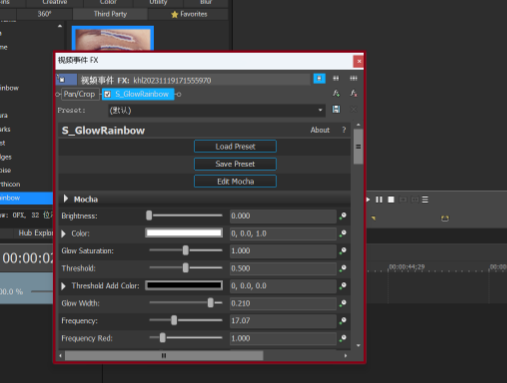
5、可在预览窗查看效果,特效效果如下图所示。
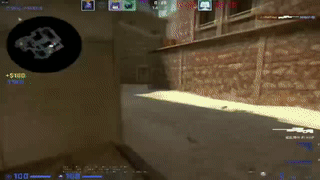
三、Vegas如何添加字幕
1、将视频素材导入到Vegas中,打开“媒体发生器”。
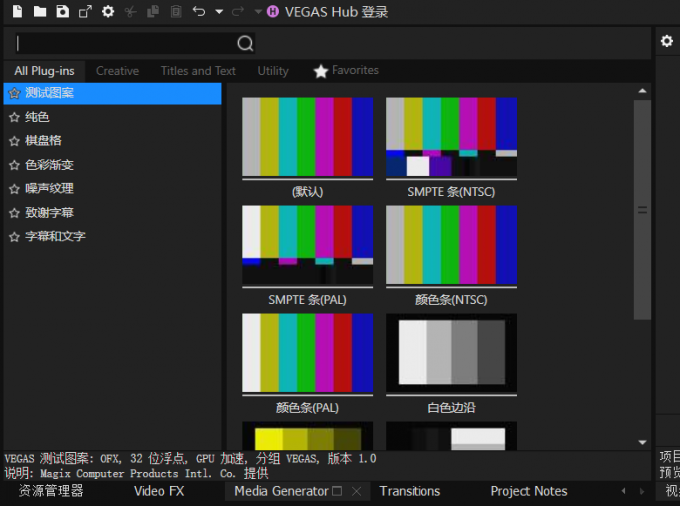
2、选择“字幕和文字”分项面板。
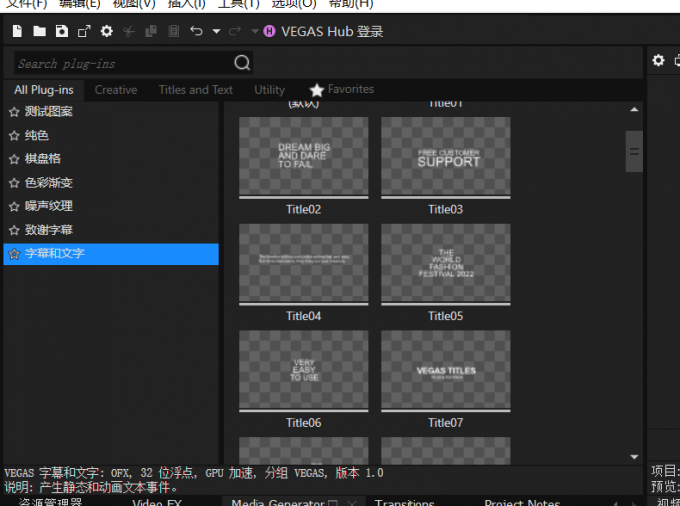
3、选择字幕类型,并拖动添加到字幕轨道上。
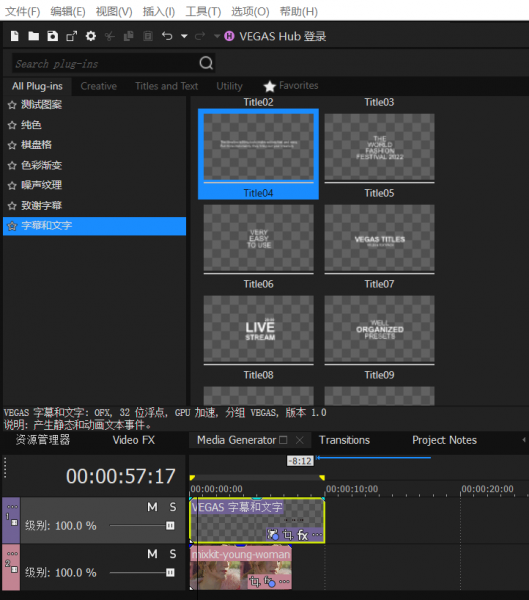
4、编辑字幕内容。
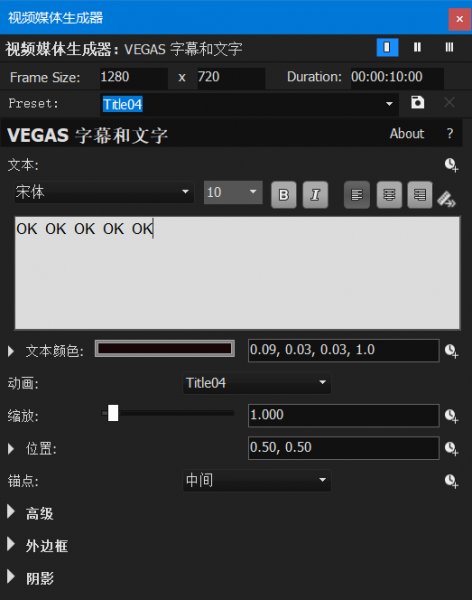
完成编辑后关闭窗口,字幕就添加完成了。
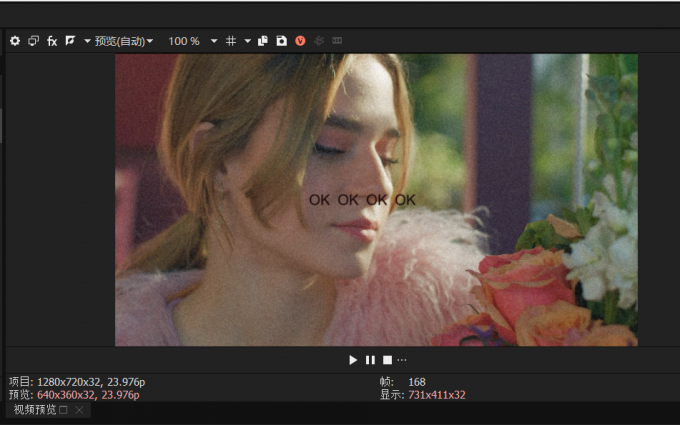
以上便是关于问题Vegas蓝宝石插件是干嘛的,Vegas蓝宝石插件怎么用的全部回答了,希望对你有帮助。蓝宝石插件的简单易上手性能够帮助用户节省时间和精力,让他们更加专注于创作过程,而不需要过多关注技术细节。
署名:天气晴的话
展开阅读全文
︾